高效捕捉屏幕的多种方法
当灵感在屏幕闪现、重要信息需要留存或教程步骤急需分享时,精准快速的截图能力至关重要,掌握小米电脑(RedmiBook系列)的多种截图技巧,让你在办公、学习或娱乐中游刃有余,轻松定格每一个关键瞬间。
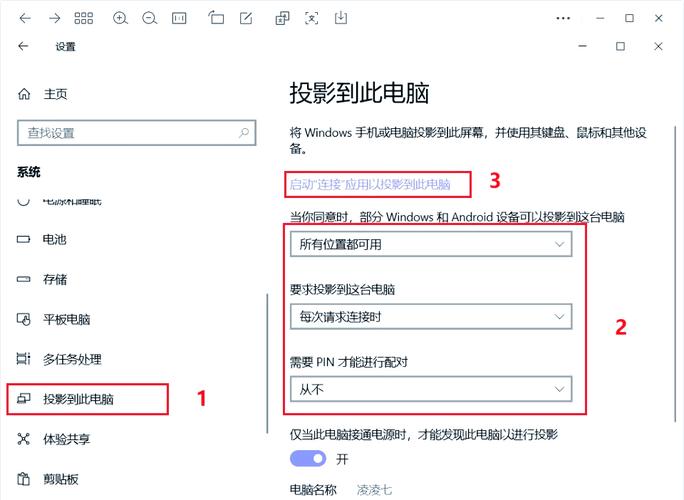
基础快捷键:快速捕捉全局或窗口
-
全屏截图 (Print Screen)
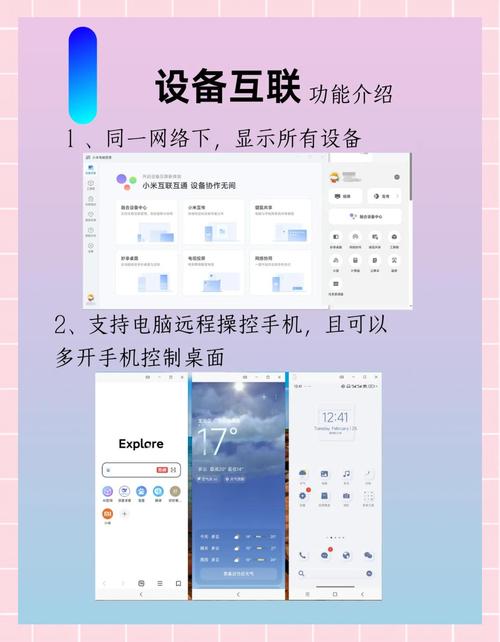
- 操作: 找到键盘右上角的
PrtSc(或Print Screen) 键,轻轻一按。 - 结果: 整个屏幕的画面瞬间被复制到系统剪贴板。
- 后续: 打开画图工具、微信对话框、Word文档或任何支持粘贴图片的软件,使用
Ctrl + V粘贴即可查看、编辑或发送这张截图,此方法适合快速捕捉整个屏幕内容。
- 操作: 找到键盘右上角的
-
活动窗口截图 (Alt + Print Screen)
- 操作: 首先点击你想要截取的那个窗口(确保它在最前面),然后同时按下
Alt键和PrtSc键。 - 结果: 仅当前激活的、位于最顶层的窗口内容被复制到剪贴板,省去了后期裁剪的麻烦。
- 后续: 同样使用
Ctrl + V粘贴到所需位置,这是精准获取单一窗口内容的理想选择,尤其适合处理多任务时。
- 操作: 首先点击你想要截取的那个窗口(确保它在最前面),然后同时按下
灵活选区:精准截取所需部分 (Win + Shift + S)
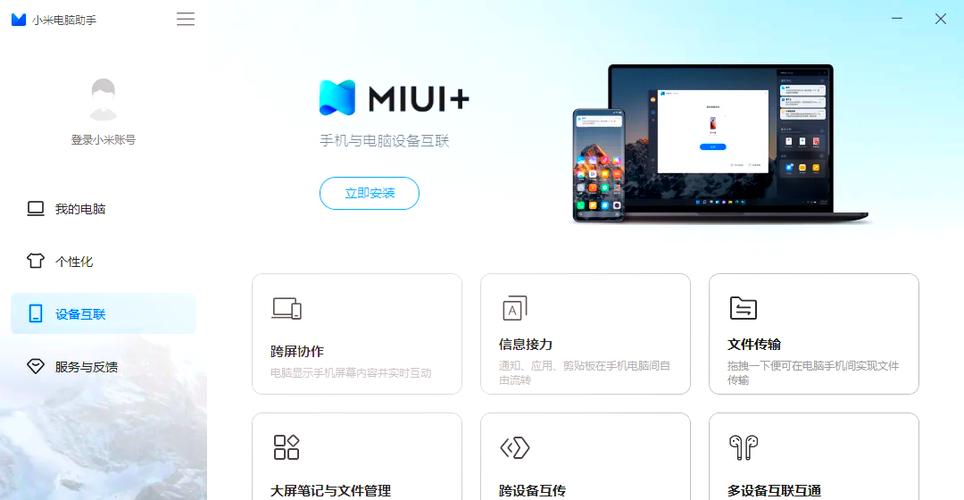
这是Windows系统自带的强大截图工具,在小米电脑上同样流畅高效:
- 操作: 同时按下
Windows 徽标键 + Shift + S。 - 结果: 屏幕顶部出现截图工具栏,屏幕变暗。
- 模式选择 (鼠标点击或快捷键切换):
- 矩形截图 (默认): 拖动鼠标框选任意矩形区域。
- 自由形状截图: 按住鼠标绘制任意不规则形状进行截取。
- 窗口截图: 鼠标移动到某个窗口上,该窗口会被高亮,点击即可截取整个窗口。
- 全屏幕截图: 点击此选项截取整个屏幕。
- 后续: 截图完成后,屏幕右下角会弹出通知,点击通知,截图会自动在“截图与草图”应用中打开,可立即进行标注(画笔、荧光笔、尺子、裁剪)、保存或复制,未处理的通知会自动将图片保存在剪贴板,可直接粘贴使用,此功能灵活性极高,是日常使用频率最高的截图方式。
游戏与界面捕捉利器:Xbox Game Bar (Win + G)
虽然名为游戏栏,但它也是强大的通用截图工具:
- 操作: 按下
Win + G调出Xbox Game Bar 覆盖界面。 - 截图: 在覆盖界面中找到“截图”按钮(相机图标),或更快捷地直接使用默认快捷键
Win + Alt + PrtSc(此快捷键可在游戏栏设置中自定义)。 - 结果: 截图会以PNG格式自动保存在
视频 > 捕获文件夹中(路径:C:\Users\[你的用户名]\Videos\Captures)。 - 优势: 适合在运行全屏应用(如游戏、视频播放器)时快速截图,并且自动保存文件,无需手动粘贴保存。
小米生态协同:MIUI+(现升级为小米妙享中心)
如果你同时拥有小米或红米手机,利用小米妙享中心可以实现更便捷的跨屏截图协同:
- 确保连接: 在小米电脑和手机上均安装并登录相同小米账号的小米妙享中心应用,确保两者在同一局域网下并成功连接。
- 手机截图传电脑:
- 在手机上截取屏幕(通常为电源键+音量下键)。
- 截图预览出现后,留意屏幕上的“妙享”图标(通常位于预览图顶部或底部工具栏)。
- 点击“妙享”图标,选择已连接的你的小米电脑名称。
- 结果: 手机截图瞬间传输到小米电脑上,并自动保存在电脑的默认下载文件夹中(或弹出保存位置提示),这极大简化了手机内容在电脑上编辑或分享的流程。
截图后的管理与高效利用
- 快速查找: 使用快捷键截取的图片(除Game Bar自动保存外)通常先保存在剪贴板,记得及时粘贴保存(如到桌面、特定文件夹或聊天窗口),使用
Win + Shift + S截图后弹出的“截图与草图”工具是即时编辑的好帮手。 - 文件保存: 在“截图与草图”或画图工具中编辑后,务必点击“保存”图标(或
Ctrl + S),选择保存位置(建议建立专门的截图文件夹如“桌面\截图”),并为文件取一个清晰明了的名称(20240520_项目进度说明.png”),选择合适格式(PNG保真度高,JPG文件较小)。 - 数据安全: 截图可能包含敏感信息(账号、地址、个人信息),务必注意:
- 谨慎分享包含隐私的截图。
- 及时清理不再需要的、含敏感信息的截图文件。
- 使用云存储备份时,确保服务安全可靠。
个人看来,熟练掌握这些截图技巧并非锦上添花,而是现代数字工作者的必备技能,小米电脑提供的原生工具链已经相当完善,从全局抓取到像素级选区,再到无缝的跨设备流转,足以覆盖绝大多数场景需求,花几分钟熟悉这些方法,你收获的将是长久的工作效率提升和沟通便捷,让每一次屏幕信息的留存都精准而优雅。









评论列表 (1)
小米电脑截图可以通过按下PrtSc(屏幕截图)、Alt + PrtSc(仅截图当前窗口)或Fn + PrtSc(截图到剪贴板)等快捷键完成,这些快捷键适用于大多数Windows系统的小米电脑。
2025年08月15日 11:53